Este artículo describe cómo puede monitorear su servidor de correo Postfix con Mailgraph. Mailgraph crea gráficos diarios, semanales, mensuales y anuales de correos electrónicos enviados, recibidos, devueltos y rechazados, y también de spam y virus, si SpamAssassin y ClamAV están integrados en Postfix (por ejemplo, usando amavisd-new en el tutorial del servidor perfecto de ISPConfig). Se puede acceder a estos gráficos con un navegador.
A continuación, describiré cómo instalar y configurar Mailgraph en Ubuntu 14.04. Este tutorial es compatible con los tutoriales de ISPConfig Perfect Server.
1 nota preliminar
En este tutorial, mi sistema Linux tiene la dirección IP 192.168.1.100 y el nombre de host server1.example.com. Reemplace el nombre de host y la dirección IP con el nombre de host y la IP de su servidor dondequiera que aparezca.
2 Instalación de Mailgraph
Ubuntu 14.04 tiene un paquete para Mailgraph, así que simplemente lo instalamos con apt. También instalaremos rrdtool que almacena los datos que necesita Mailgraph para dibujar los gráficos:
aptitude install rrdtool mailgraph
Ahora configuramos el paquete de Mailgraph así:
dpkg-reconfigure mailgraph
Se le harán algunas preguntas:
¿Debe Mailgraph iniciarse en el arranque? <-- Sí
Archivo de registro utilizado por mailgraph:<-- /var/log/mail.log
Hay una pregunta más:
Ignore mail to/from localhost? <-- Yes
Si ha integrado un filtro de contenido como amavisd (para el análisis de spam y virus) en Postfix (como en ISPConfig 3 Perfect Server Tutorials), responda Sí para evitar que Mailgraph cuente sus correos electrónicos dos veces (porque Postfix entrega correos electrónicos a amavisd que luego, después escaneo exitoso:devuelve los correos electrónicos a Postfix). Si no usa un filtro de contenido, responda No.
Durante la instalación, los enlaces de inicio del sistema para Mailgraph se crean automáticamente y Mailgraph también se inicia automáticamente, por lo que no es necesario iniciarlo manualmente.
Ahora se puede acceder a Mailgraph a través del nombre de host o IP de su servidor. Abra un navegador web e ingrese la URL http://192.168.1.100/cgi-bin/mailgraph.cgi o http://server1.example.com/cgi-bin/mailgraph.cgi , y debería ver algunos gráficos. Por supuesto, debe haber algunos correos electrónicos en su sistema antes de que vea los primeros resultados, así que sea paciente.
Después de un tiempo, sus gráficos podrían verse así (el siguiente resultado está personalizado, por lo que no se ve exactamente como el suyo):
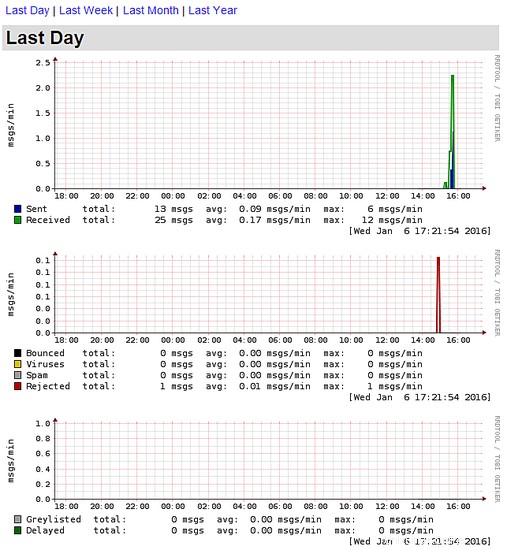
Daily Statistics.
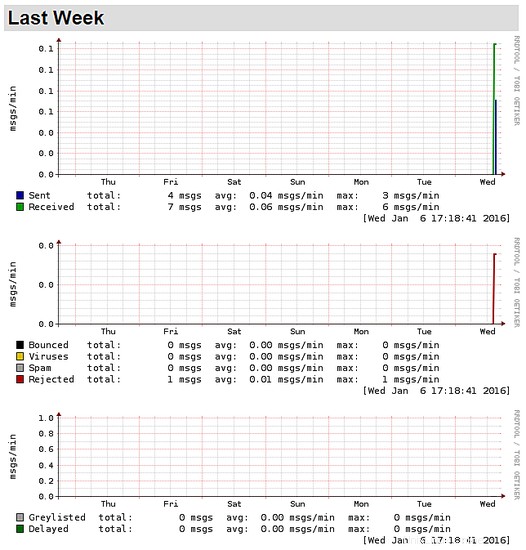
Weekly Statistics.

Monthly Statistics.

Yearly Statistics, not much to see here yet as this installation is too fresh...
Tenga en cuenta: Mailgraph informará sobre spam y virus solo si ha integrado un filtro de contenido como amavisd-new en Postfix, que está configurado para usar SpamAssassin y ClamAV para etiquetar correos electrónicos de spam y virus. Si no hace esto, seguirá viendo gráficos, pero sin el informe de spam y virus.
3 Mailgraph protegido con contraseña
La instalación predeterminada de Mailgraph no agrega ningún tipo de protección para la interfaz de estadísticas. Probablemente no desee que todos puedan ver las estadísticas de su correo electrónico, por lo que agregamos una protección con contraseña ahora.
Agregue un directorio de configuración para Mailgraph en /etc.
mkdir /etc/mailgraph
Luego cree un nuevo archivo de configuración de Apache para Mailgraph:
nano /etc/apache2/conf-available/mailgraph.conf
Y agregue las siguientes líneas en ese archivo:
<Location /cgi-bin/mailgraph.cgi>
AuthUserFile /etc/mailgraph/mailgraph-htpasswd
AuthName "Mailgraph"
AuthType Basic
Require valid-user
</Location>
Habilite la configuración en apache y vuelva a cargar el servicio apache2.
a2enconf mailgraph
service apache2 reload
Añade un usuario y una contraseña para Mailgraph. Usaré el nombre de usuario "admin" con la contraseña "howtoforge" en este ejemplo.
htpasswd -c /etc/mailgraph/mailgraph-htpasswd admin
Introduzca la nueva contraseña dos veces cuando lo solicite el comando.
Enlaces
- Ubuntu
- Mailógrafo